Hur filtrerar jag data med hyperlänkar i Excel?
I Excel kan du filtrera data efter viss text, antal eller teckensnittsfärg, bakgrundsfärg, men har du någonsin försökt att filtrera all data med hyperlänkar i en kolumn enligt nedanstående skärmdump? I den här artikeln introducerar jag en VBA för att snabbt filtrera hyperlänkar i Excel.
 |
 |
 |
Filtrera data med hyperlänkar
1. Tryck Alt + F11 för att aktivera Microsoft Visual Basic för applikationer fönster.
2. klick Insert > Modulerna, Kopiera och klistra in under koden till Modulerna fönster.
VBA: Filtrera data med hyperlänkar
Sub HyperPicker()
'UpdatebyExtendoffice20180404
Dim xRg As Range
Dim xCell As Range
On Error Resume Next
Set xRg = Application.InputBox("Select a column:", "Kutools for Excel", Selection.Address, , , , , 8)
If xRg Is Nothing Then Exit Sub
For Each xCell In xRg
If xCell.Hyperlinks.Count = 0 Then
xCell.EntireRow.Hidden = True
End If
Next
End Sub
3. Tryck F5 för att välja en kolumn att filtrera.
4. klick OK, endast hyperlänkarna visas.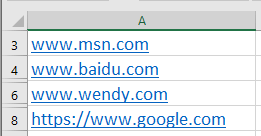
Bästa kontorsproduktivitetsverktyg
Uppgradera dina Excel-färdigheter med Kutools för Excel och upplev effektivitet som aldrig förr. Kutools för Excel erbjuder över 300 avancerade funktioner för att öka produktiviteten och spara tid. Klicka här för att få den funktion du behöver mest...

Fliken Office ger ett flikgränssnitt till Office och gör ditt arbete mycket enklare
- Aktivera flikredigering och läsning i Word, Excel, PowerPoint, Publisher, Access, Visio och Project.
- Öppna och skapa flera dokument i nya flikar i samma fönster, snarare än i nya fönster.
- Ökar din produktivitet med 50 % och minskar hundratals musklick för dig varje dag!
